So deinstalliert man OriginalGrowthSystem und andere Apps dieser Art
Mac VirusAuch bekannt als: OriginalGrowthSystem Werbung
Der kostenlose Scanner prüft, ob Ihr Computer infiziert ist.
JETZT ENTFERNENUm das Produkt mit vollem Funktionsumfang nutzen zu können, müssen Sie eine Lizenz für Combo Cleaner erwerben. Auf 7 Tage beschränkte kostenlose Testversion verfügbar. Eigentümer und Betreiber von Combo Cleaner ist RCS LT, die Muttergesellschaft von PCRisk.
Was ist OriginalGrowthSystem?
Der Hauptzweck von der OriginalGrowthSystem besteht darin, Anzeigen zu generieren und eine gefälschte Suchmaschine zu fördern. Daher kann diese App sowohl als Adware als auch als Browserentführer eingestuft werden.
Die meisten Benutzer downloaden und installieren sie unwissentlich, aus diesem Grund werden sie potenziell unerwünschte Anwendungen (PUAs) genannt. Normalerweise downloaden und installieren Benutzer PUAs unbeabsichtigt, da Apps dieser Art mithilfe von irreführenden Methoden verbreitet werden.
Es ist bekannt, dass OriginalGrowthSystem verbreitet wird, indem ihr Installationsprogramm als das Installationsprogramm für den Adobe Flash Player getarnt wird.
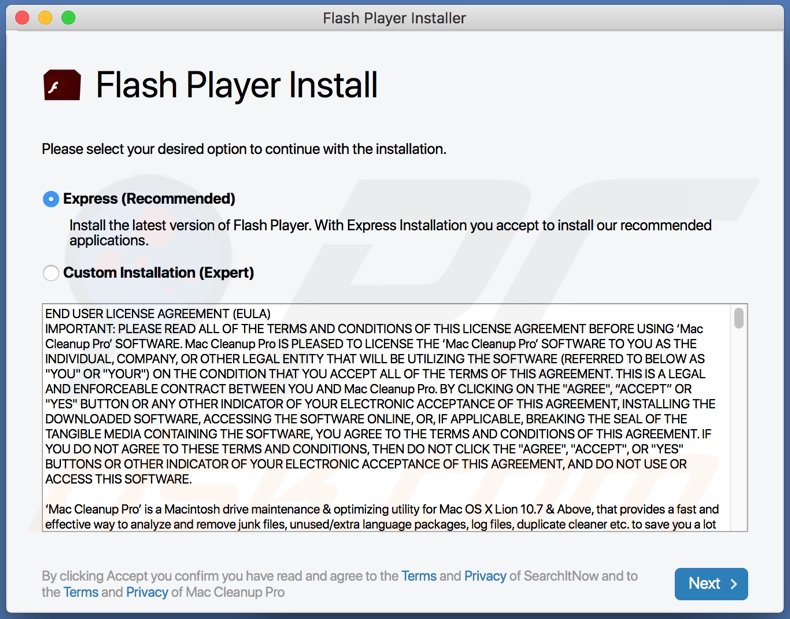
Wie im vorherigen Absatz erwähnt, wurde OriginalGrowthSystem entwickelt, um Anzeigen zu generieren. Normalerweise versorgen diese Apps Benutzer mit unerwünschten, lästigen Bannern, Umfragen, Popup-Anzeigen, Gutscheinen und so weiter.
Ein weiteres Problem bei diesen Anzeigen besteht darin, dass sie meistens verwendet werden, um zweifelhafte Webseiten zu verbreiten und sogar entwickelt werden können, um unerwünschte Software herunterzuladen, zu installieren, indem sie bestimmte Scripts ausführt. Daher sollte Anzeigen, die OriginalGrowthSystem oder irgendeine ähnliche App generiert, nicht vertraut werden.
Außerdem ist es bekannt, dass diese App Browsereinstellungen ändert, um eine gefälschte Suchmaschine (ihre Adresse) zu fördern. In der Regel gilt ein Browser als entführt, wenn eine App wie OriginalGrowthSystem die Adresse einer Standardsuchmaschine, Startseite und neuen Registerkarte in eine Adresse irgendeiner gefälschten Suchmaschine abändert.
Der Hauptzweck dieser Änderungen besteht darin, Benutzer dazu zu zwingen, eine bestimmte Adresse zu besuchen, wenn sie einen Browser, eine neue Registerkarte öffnen und Suchanfragen in die URL-Leiste eingeben. Es ist wichtig zu erwähnen, dass gefälschte Suchmaschinen irreführende Ergebnisse generieren (zwielichtige Webseiten fördern) und ihren Ergebnissen unerwünschte Anzeigen beifügen können.
Normalerweise können Änderungen, die von einer App wie OriginalGrowthSystem vorgenommen wurden, rückgängig gemacht werden, wenn sie nicht länger installiert ist.
Ein weiteres Detail bezüglich Adware-artigen Apps und Browserentführern ist, dass sie häufig entwickelt werden, um Standorte, Internet Protocol-Adressen zu sammeln, Suchanfragen einzugeben, URLs besuchter Seiten und andere browserbezogene Daten. In einigen Fällen sammeln sie sensible Informationen (z.B. Kreditkartendaten, Telefonnummern, Passwörter).
In solchen Fällen könnten gesammelte Informationen an Dritte (möglicherweise Cyberkriminelle) verkauft, für Marketingzwecke benutzt oder mithilfe anderer Methoden zu Geld gemacht werden. Daher wird dringend empfohlen, keine Apps dieser Art in Webbrowsern oder auf Computern installiert zu haben.
Benutzer, die über Apps verfügen, die auf sensible Daten zugreifen können, werden wahrscheinlich Opfer von Identitätsdiebstahl, verlieren den Zugriff auf persönliche Konten, erleiden finanzielle Verluste oder stoßen auf andere Probleme.
| Name | OriginalGrowthSystem Werbung |
| Art der Bedrohung | Adware, Mac-Malware, Mac-Virus |
| Zusätzliche Informationen | Diese Anwendung gehört zur Adload-Malware-Familie. |
| Symptome | Ihr Mac wird langsamer als normal, Sie sehen unerwünschte Pop-up-Werbeanzeigen, sie werden auf zwielichtige Webseiten weitergeleitet. |
| Verbreitungsmethoden | Betrügerische Pop-up-Anzeigen, kostenlose Software-Installer, welche falsche Flash-Player-Installer (bündeln), Torrent-Datei-Downloads. |
| Schaden | Internet-Surfverfolgung (potenzielle Probleme bei der Privatsphäre), das Anzeigen von unerwünschten Werbeanzeigen, Weiterleitungen auf zwielichtige Webseiten, Verlust von privaten Informationen. |
| Malware-Entfernung (Windows) |
Um mögliche Malware-Infektionen zu entfernen, scannen Sie Ihren Computer mit einer legitimen Antivirus-Software. Unsere Sicherheitsforscher empfehlen die Verwendung von Combo Cleaner. Combo Cleaner herunterladenDer kostenlose Scanner überprüft, ob Ihr Computer infiziert ist. Um das Produkt mit vollem Funktionsumfang nutzen zu können, müssen Sie eine Lizenz für Combo Cleaner erwerben. Auf 7 Tage beschränkte kostenlose Testversion verfügbar. Eigentümer und Betreiber von Combo Cleaner ist RCS LT, die Muttergesellschaft von PCRisk. |
Es gibt viele Apps wie OriginalGrowthSystem, einige Beispiele sind SearchForWords, PublicConsoleSearch und WebSearchUpgrade. In der Regel generieren sie Einnahmen für ihre Entwickler, indem sie Anzeigen anzeigen und fragwürdige Webseiten fördern.
Mit anderen Worten sind Apps wie OriginalGrowthSystem sind nicht nur nutzlos für ihre Benutzer, sondern können auch die Ursache für verschiedene Probleme sein. Daher sollte Apps dieser Art niemals vertraut (sollten nicht heruntergeladen und installiert) werden.
Wie wurde OriginalGrowthSystem auf meinem Computer installiert?
Es ist bekannt, dass das Installationsprogramm für OriginalGrowthSystem als Installationsprogramm getarnt ist, das Adobe Flash Player installieren soll. Es ist wichtig, keine inoffiziellen Installationsprogramme Dritter zu verwenden.
Die meisten von ihnen sind gefälscht und können verwendet werden, um bösartige Software (z.B. Ransomware, einen Trojaner) zu verbreiten. Eine weitere beliebte Methode, um Benutzer zum Herunterladen und Installieren von potenziell unerwünschten Anwendungen zu verleiten, besteht darin, sie zusammen mit anderen Programmen zu bündeln.
In solchen Fällen werden PUAs in Download- oder Installationsprogramme für andere Programme als zusätzliche Angebote integriert. Benutzer können Angebote zum Herunterladen oder Installieren dieser Aps über "Erweitert"-, "Benutzerdefiniert"- oder andere Einstellungen (oder über Kontrollkästchen) ablehnen.
Wenn Benutzer Downloads und Installationen abschließen, ohne diese Einstellungen zu ändern, stimmten sie zu, gebündelte Anwendungen ebenfalls herunterzuladen und zu installieren. Eine weitere irreführende Möglichkeit, PUAs zu verbreiten, ist über irreführende Anzeigen.
Genauer gesagt, Apps dafür zu entwickeln, bestimmte Scripts auszuführen, nachdem sie angeklickt werden. Normalerweise erscheinen Anzeigen dieser Art auf fragwürdigen Webseiten.
Wie kann die Installation von potenziell unerwünschten Anwendungen vermieden werden?
Anwendungen und Dateien sollten nicht über, von inoffiziellen Webseiten, Download-, Installationsprogrammen Dritter, Peer-to-Peer-Netzwerken (wie Torrent Clients, eMule) oder mithilfe von anderen Kanälen dieser Art heruntergeladen (oder installiert) werden. Sie sollten von offiziellen Webseiten, App Store und mithilfe von direkten Links heruntergeladen werden.
Download- und Installationsprogramme mit Einstellungen wie "Benutzerdefiniert", "Erweitert" sollten auf Angebote zum Herunterladen oder Installieren von zusätzlicher Software überprüft werden. Jegliche unerwünschte Angebote sollten abgelehnt werden, bevor Downloads und Installationen abgeschlossen werden.
Anzeigen, die auf zwielichtigen Webseiten angezeigt werden, sollten nicht angeklickt werden. Diese Anzeigen können entwickelt werden, um nicht vertrauenswürdige Webseiten zu öffnen oder unerwünschte Downloads, Installationen zu verursachen.
Jegliche verdächtige, unerwünschte Erweiterungen, Add-Ons oder Plug-ins, die in einem Webbrowser installiert sind, sollten entfernt werden. Dasselbe sollte bei Programmen dieser Art angewendet werden, welche auf dem Betriebssystem installiert sind.
Falls Ihr Computer bereits mit OriginalGrowthSystem infiziert ist, empfehlen wir, einen Scan mit Combo Cleaner Antivirus für Windows durchzuführen, um diese Adware automatisch zu beseitigen.
Dateien im Zusammenhang mit der Adware OriginalGrowthSystem, die entfernt werden müssen:
- ~/Library/Application Support/com.OriginalGrowthSystem/OriginalGrowthSystem
- ~/Library/Application Support/com.OriginalGrowthSystemDaemon/OriginalGrowthSystem
- ~/Library/LaunchAgents/com.OriginalGrowthSystem.plist
- ~/Library/LaunchDaemons/com.OriginalGrowthSystemDaemon.plist
WICHTIGER HINWEIS! Betrügerische Setups/Apps, die die Webseite OriginalGrowthSystem fördern, werden entwickelt, um ein neues Geräteprofil zu erstellen. Führen Sie daher vor jeglichen weiteren Entfernungsschritten diese Aktionen aus:
1) Klicken Sie auf das "Einstellungen"-Symbol in der Menüleiste und wählen Sie "Profile"

2) Wählen Sie das Profil "OriginalGrowthSystem" und löschen Sie es.

3) Führen Sie einen vollständigen Systemscan mit der Combo Cleaner-Anti-Virus-Suite durch.
Nachdem Sie diese Aktionen ausgeführt haben, können Sie mit weiteren Entfernungsschritten für diese Adware/diesen Browserentführer fortfahren.
Umgehende automatische Entfernung von Malware:
Die manuelle Entfernung einer Bedrohung kann ein langer und komplizierter Prozess sein, der fortgeschrittene Computerkenntnisse voraussetzt. Combo Cleaner ist ein professionelles, automatisches Malware-Entfernungstool, das zur Entfernung von Malware empfohlen wird. Laden Sie es durch Anklicken der untenstehenden Schaltfläche herunter:
LADEN Sie Combo Cleaner herunterIndem Sie Software, die auf dieser Internetseite aufgeführt ist, herunterladen, stimmen Sie unseren Datenschutzbestimmungen und Nutzungsbedingungen zu. Der kostenlose Scanner überprüft, ob Ihr Computer infiziert ist. Um das Produkt mit vollem Funktionsumfang nutzen zu können, müssen Sie eine Lizenz für Combo Cleaner erwerben. Auf 7 Tage beschränkte kostenlose Testversion verfügbar. Eigentümer und Betreiber von Combo Cleaner ist RCS LT, die Muttergesellschaft von PCRisk.
Schnellmenü:
- Was ist OriginalGrowthSystem?
- SCHRITT 1. Mit OriginalGrowthSystem verwandte Dateien und Ordner von OSX entfernen.
- SCHRITT 2. OriginalGrowthSystem Werbung von Safari entfernen.
- SCHRITT 3. OriginalGrowthSystem Adware von Google Chrome entfernen.
- SCHRITT 4. OriginalGrowthSystem Werbung von Mozilla Firefox entfernen.
Das Video zeigt, wie man OriginalGrowthSystem Adware mit Combo Cleaner entfernt:
OriginalGrowthSystem Adware-Entfernung:
Mit OriginalGrowthSystem verwandte, potenziell unerwünschte Anwendungen von Ihrem "Anwendungen" Ordner entfernen:

Klicken Sie auf das Finder Symbol. Im Finder Fenster, wählen Sie "Anwendungen". Im Anwendungsordner, suchen Sie nach “MPlayerX”, “NicePlayer”, oder anderen verdächtigen Anwendungen und ziehen sie diese in den Papierkorb. Nachdem Sie die potenziell unerwünschte(n) Anwendung(en) entfernt haben, die online Werbung verursachen, scannen Sie Ihren Mac auf verbleibende, unerwünschte Komponenten.
LADEN Sie die Entfernungssoftware herunter
Combo Cleaner überprüft, ob Ihr Computer infiziert ist. Um das Produkt mit vollem Funktionsumfang nutzen zu können, müssen Sie eine Lizenz für Combo Cleaner erwerben. Auf 7 Tage beschränkte kostenlose Testversion verfügbar. Eigentümer und Betreiber von Combo Cleaner ist RCS LT, die Muttergesellschaft von PCRisk.
OriginalGrowthSystem Werbung bezogene Dateien und Ordner entfernen:

Klicken Sie auf das Finder Symbol aus der Menüleiste, wählen Sie Gehen und klicken Sie auf Zum Ordner gehen...
 Suchen Sie nach Dateien, die von werbefinanzierter Software erzeugt wurden im /Library/LaunchAgents Ordner:
Suchen Sie nach Dateien, die von werbefinanzierter Software erzeugt wurden im /Library/LaunchAgents Ordner:

Im Gehen zu Ordner...Leiste, geben Sie ein: /Library/LaunchAgents

Im "LaunchAgents" Ordner, suchen Sie nach allen kürzlich hinzugefügten, verdächtigen Dateien und bewegen Sie diese in den Papierkorb. Beispiele für Dateien, die von werbefinanzierter Software erzeugt wurden - "installmac.AppRemoval.plist", "myppes.download.plist", "mykotlerino.ltvbit.plist", "kuklorest.update.plist", etc. Werbefinanzierte Software installiert häufig mehrere Dateien zur gleichen Zeit.
 Suchen Sie nach Dateien, die von werbefinanzierter Software erzeugt wurden im /Library/Application Support Ordner:
Suchen Sie nach Dateien, die von werbefinanzierter Software erzeugt wurden im /Library/Application Support Ordner:

Im Gehen zu Ordner...Leiste, geben Sie ein: /Library/Application Support

Im "Application Support" Ordner, suchen Sie nach allen kürzlich hinzugefügten, verdächtigen Ordnern. Zum Beispiel "MplayerX" oder "NicePlayer" und bewegen Sie diese Ordner in den Papierkorb.
 Suchen Sie nach Dateien, die von werbefinanzierter Software erzeugt wurden im ~/Library/LaunchAgents Ordner:
Suchen Sie nach Dateien, die von werbefinanzierter Software erzeugt wurden im ~/Library/LaunchAgents Ordner:

Im Gehen zu Ordner Leiste, geben Sie ein: ~/Library/LaunchAgents
 Im "LaunchAgents" Ordner, suchen Sie nach allen kürzlich hinzugefügten, verdächtigen Dateien und bewegen Sie diese Ordner in den Papierkorb. Beispiele für Dateien, die von werbefinanzierter Software erzeugt wurden - "installmac.AppRemoval.plist", "myppes.download.plist", "mykotlerino.ltvbit.plist", "kuklorest.update.plist", etc. Werbefinanzierte Software installiert häufig mehrere Dateien zur gleichen Zeit.
Im "LaunchAgents" Ordner, suchen Sie nach allen kürzlich hinzugefügten, verdächtigen Dateien und bewegen Sie diese Ordner in den Papierkorb. Beispiele für Dateien, die von werbefinanzierter Software erzeugt wurden - "installmac.AppRemoval.plist", "myppes.download.plist", "mykotlerino.ltvbit.plist", "kuklorest.update.plist", etc. Werbefinanzierte Software installiert häufig mehrere Dateien zur gleichen Zeit.
 Suchen Sie nach Dateien, die von werbefinanzierter Software erzeugt wurden im /Library/LaunchDaemons Ordner:
Suchen Sie nach Dateien, die von werbefinanzierter Software erzeugt wurden im /Library/LaunchDaemons Ordner:

Im Gehen zu Ordner Leiste, geben Sie ein: ~/Library/LaunchDaemons
 Im "LaunchDaemons" Ordner, suchen Sie nach allen kürzlich hinzugefügten, verdächtigen Dateien. Zum Beispiel "com.aoudad.net-preferences.plist", "com.myppes.net-preferences.plist", "com.kuklorest.net-preferences.plist", "com.avickUpd.plist", etc., und bewegen Sie diese in den Papierkorb.
Im "LaunchDaemons" Ordner, suchen Sie nach allen kürzlich hinzugefügten, verdächtigen Dateien. Zum Beispiel "com.aoudad.net-preferences.plist", "com.myppes.net-preferences.plist", "com.kuklorest.net-preferences.plist", "com.avickUpd.plist", etc., und bewegen Sie diese in den Papierkorb.
 Scannen Sie Ihren Computer mit Combo Cleaner:
Scannen Sie Ihren Computer mit Combo Cleaner:
Wenn Sie alle Schritte in der richtigen Reihenfolge befolgt haben, sollte Ihr Mac frei von Infektionen sein. Um sicherzustellen, dass Ihr System nicht infiziert ist, scannen Sie es mit Combo Cleaner Antivirus. HIER herunterladen. Nach dem Herunterladen der Datei, klicken Sie auf das Installationsprogramm combocleaner.dmg. Ziehen Sie im geöffneten Fenster das Symbol Combo Cleaner auf das Symbol Anwendungen und legen Sie es dort ab. Öffnen Sie jetzt Ihr Launchpad und klicken Sie auf das Symbol Combo Cleaner. Warten Sie, bis Combo Cleaner seine Virendatenbank aktualisiert hat und klicken Sie auf die Schaltfläche „Combo Scan starten“.

Combo Cleaner scannt Ihren Mac jetzt auf Infektionen mit Malware. Wenn der Antivirus-Scan „Keine Bedrohungen gefunden“ anzeigt, heißt das, dass Sie mit dem Entfernungsleitfaden fortfahren können. Andernfalls wird empfohlen, alle gefundenen Infektionen vorher zu entfernen.

Nachdem Dateien und Ordner entfernt wurden, die von dieser werbefinanzierten Software erzeugt wurden, entfernen Sie weiter falsche Erweiterungen von Ihren Internetbrowsern.
OriginalGrowthSystem Werbung Startseiten und Standard Internetsuchmaschinen von Internetbrowsern:
 Bösartige Erweiterungen von Safari entfernen:
Bösartige Erweiterungen von Safari entfernen:
OriginalGrowthSystem Werbung bezogene Safari Erweiterungen entfernen:

Öffnen Sie den Safari Browser. Aus der Menüleiste wählen Sie "Safari" und klicken Sie auf "Benutzereinstellungen...".

Im Benutzereinstellungen Fenster wählen Sie "Erweiterungen" und suchen Sie nach kürzlich installierten, verdächtigen Erweiterungen. Wenn Sie sie gefunden haben, klicken Sie auf "Deinstallieren" Symbol daneben. Beachten Sie, dass Sie alle Erweiterungen sicher von ihrem Safari Browser deinstallieren können. Keine davon sind unabdingbar für die normale Funktion des Browsers.
- Falls Sie weiterhin Probleme mit Browserweiterleitungen und unerwünschter Werbung haben - Safari zurücksetzen.
 Bösartige Programmerweiterungen von Mozilla Firefox entfernen:
Bösartige Programmerweiterungen von Mozilla Firefox entfernen:
OriginalGrowthSystem Werbung bezogene Mozilla Firefox Zusätze entfernen:

Öffen Sie Ihren Mozilla Firefox Browser. In der oberen rechten Ecke des Bildschirms, klicken Sie auf das "Menü öffnen" (drei horizontale Linien) Symbol. Aus dem geöffneten Menü wählen Sie "Zusätze".

Wählen Sie den "Erweiterungen" Reiter und suchen Sie nach allen kürzlich installierten, verdächtigen Zusätzen. Wenn Sie sie gefunden haben, klicken Sie auf das "Entfernen" Symbol daneben. Beachten Sie, dass Sie alle Erweiterungen deinstallieren von Ihrem Mozilla Firefox Browser entfernen können - keine davon sind unabdingbar für die normale Funktion des Browsers.
- Falls Sie weiterhin Probleme mit Browserweiterleitungen und unerwünschter Werbung haben - Mozilla Firefox zurücksetzen.
 Bösartige Erweiterungen von Google Chrome entfernen:
Bösartige Erweiterungen von Google Chrome entfernen:
OriginalGrowthSystem Werbung bezogene Google Chrome Zusätze entfernen:

Öffnen Sie Google Chrome und klicken Sie auf das "Chrome Menü" (drei horizontale Linien) Symbol, das sich in der rechten oberen Ecke des Browserfensters befindet. Vom Klappmenü wählen Sie "Mehr Hilfsmittel" und wählen Sie "Erweiterungen".

Im "Erweiterungen" Fenster, suchen Sie nach allen kürzlich installierten, versächtigen Zusätzen. Wenn Sie sie gefunden haben, klicken Sie auf das "Papierkorb" Symbol daneben. Beachten Sie, dass Sie alle Erweiterungen sicher von Ihrem Google Chrome Browser entfernen können - keine davon sind unabdingbar für die normale Funktion des Browsers.
- IFalls Sie weiterhin Probleme mit Browserweiterleitungen und unerwünschter Werbung haben - Google Chrome zurücksetzen.
Teilen:

Tomas Meskauskas
Erfahrener Sicherheitsforscher, professioneller Malware-Analyst
Meine Leidenschaft gilt der Computersicherheit und -technologie. Ich habe mehr als 10 Jahre Erfahrung in verschiedenen Unternehmen im Zusammenhang mit der Lösung computertechnischer Probleme und der Internetsicherheit. Seit 2010 arbeite ich als Autor und Redakteur für PCrisk. Folgen Sie mir auf Twitter und LinkedIn, um über die neuesten Bedrohungen der Online-Sicherheit informiert zu bleiben.
Das Sicherheitsportal PCrisk wird von der Firma RCS LT bereitgestellt.
Gemeinsam klären Sicherheitsforscher Computerbenutzer über die neuesten Online-Sicherheitsbedrohungen auf. Weitere Informationen über das Unternehmen RCS LT.
Unsere Anleitungen zur Entfernung von Malware sind kostenlos. Wenn Sie uns jedoch unterstützen möchten, können Sie uns eine Spende schicken.
SpendenDas Sicherheitsportal PCrisk wird von der Firma RCS LT bereitgestellt.
Gemeinsam klären Sicherheitsforscher Computerbenutzer über die neuesten Online-Sicherheitsbedrohungen auf. Weitere Informationen über das Unternehmen RCS LT.
Unsere Anleitungen zur Entfernung von Malware sind kostenlos. Wenn Sie uns jedoch unterstützen möchten, können Sie uns eine Spende schicken.
Spenden
▼ Diskussion einblenden